Wijzig de primaire muisknop in links of rechts in Windows 10
Hoe de primaire muisknop naar links of rechts te veranderen in Windows 10
Standaard gebruikt Windows 10 de linkermuisknop als primaire knop. De primaire knop wordt gebruikt voor functies zoals het selecteren en slepen van uw bestanden, mappen, alinea's of tekst, enzovoort. In bepaalde omstandigheden, b.v. afhankelijk van de aangesloten hardware kan het handig zijn om de primaire muisknop toe te wijzen aan de rechterknop in plaats van aan de linkerknop. Hier zijn drie methoden die u kunt gebruiken om de knopfunctie om te wisselen.
Advertentie
In Muiseigenschappen kunt u de muisknoppen verwisselen, zodat de rechterknop uw primaire knop wordt en de linkerknop wordt gebruikt om contextmenu's te openen. Naast de applet Muiseigenschappen kunt u Instellingen gebruiken of een registeraanpassing toepassen.
Om de primaire muisknop te wijzigen in links of rechts in Windows 10,
- Open de Instellingen app.
- Navigeer naar Apparaten \ Muis.
- Selecteer aan de rechterkant Links of Rechts in de Selecteer uw primaire knop keuzelijst.

- Sluit de app Instellingen.
Je bent klaar.
Als alternatief kan de primaire knop worden ingesteld in het klassieke dialoogvenster Muiseigenschappen.
Wijzig de primaire muisknop in links of rechts in muiseigenschappen
- Open de Instellingen app.
- Navigeer naar Apparaten \ Muis.
- Klik aan de rechterkant op de Geavanceerde muisinstellingen koppeling.

- In de Muiseigenschappen dialoog, ga naar de Toetsen tabblad. Het zou standaard moeten openen.
- Zet de optie aan Schakel tussen primaire en secundaire knoppen.
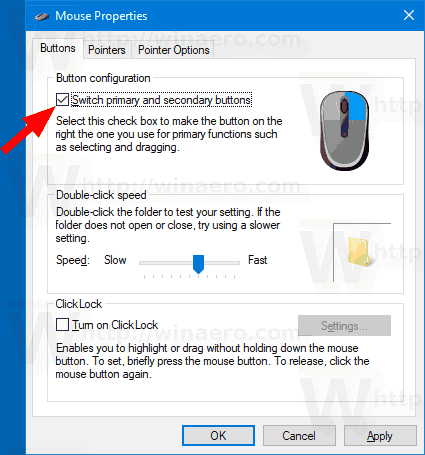
Opmerking. De klassieke muisapplet is te vinden in het Configuratiescherm onder Configuratiescherm\Hardware en geluiden. Klik daar op de Muis koppeling.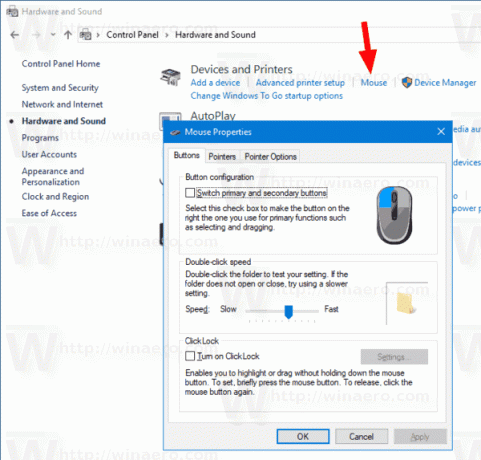
Ten slotte kunt u de knoppen verwisselen met een registeraanpassing.
Wijzig de primaire muisknop in links of rechts in het register
- Open de Register-editor-app.
- Navigeer naar de volgende tak:
HKEY_CURRENT_USER\Configuratiescherm\Muis
. Zie hoe u naar een registersleutel gaat met één klik. - Wijzig of maak een nieuwe tekenreekswaarde (REG_SZ) in het rechterdeelvenster van de Desktop-tak Ruilmuisknoppen.
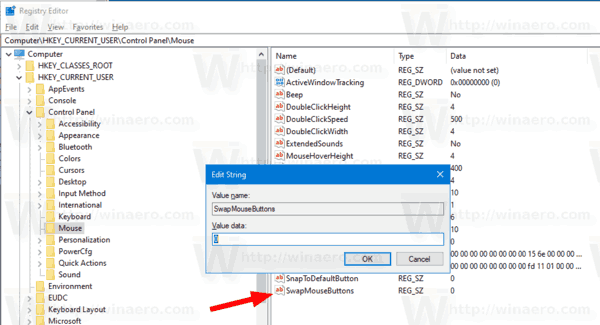
- Stel het in op een van de volgende waarden:
0 = Stel de linkermuisknop in als uw primaire knop.
1 = Stel de rechtermuisknop in als uw primaire knop. - Om de wijzigingen die door de registeraanpassing zijn aangebracht van kracht te laten worden, moet u: afmelden en log in op uw gebruikersaccount.
Gerelateerde artikelen:
- Schakel Mouse ClickLock in Windows 10 in
- Wijzig de scrollsnelheid van de muis in Windows 10
- Wijzig de kleur van de muisaanwijzer in Windows 10
- Schakel Touchpad uit wanneer de muis is aangesloten in Windows 10
- Muisaanwijzersporen inschakelen in Windows 10
- Nachtlicht toepassen op muiscursor in Windows 10


